excel单元格中设置显示公式的教程
发布时间:2016-12-27 17:51
相关话题
办公中经常会用到excel中的显示公式功能,显示公式功能可以让用户更加清楚的知道公式是什么或者是检查错误,如果不懂得如何使用的朋友不妨一起来探究学习一番吧,下面是小编带来的关于excel单元格中设置显示公式的教程,希望阅读过后对你有所启发!
excel单元格中设置显示公式的教程:
设置显示公式步骤1:打开Excel,切换至含有公式的工作表中,根据需要完成公式的输入。
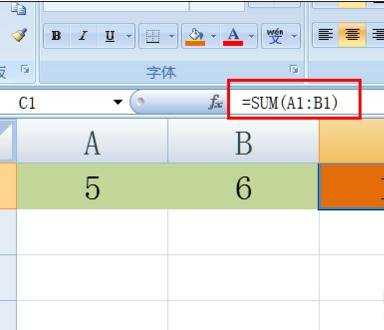
设置显示公式步骤2:切换至“公式”选项卡,点击“显示公式”按钮。
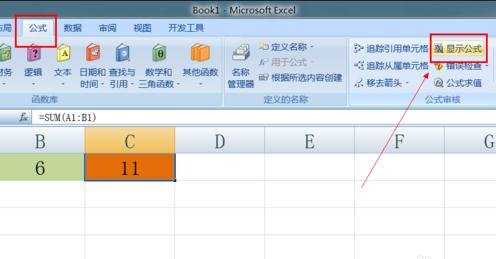
设置显示公式步骤3:当“显示公式”按钮处于按下状态时,单元格中的公式就被显示出来啦。
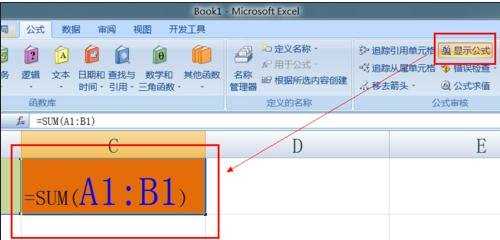
设置显示公式步骤4:当然,如果单元格中本身已显示公式,我们可以通过再次点击“显示公式”按钮让计算结果显示出来。
看了excel单元格中设置显示公式的教程还看了:
1.excel单元格设置公式显示的教程
2.excel显示单元格内公式的设置教程
3.excel中设置公式教程(2种)
4.excel设置表格显示计算公式的教程
5.excel单元格解决公式不显示结果的教程
6.excel 公式与结果同时显示的教程
7.excel表格设置公式的教程

excel单元格中设置显示公式的教程的评论条评论